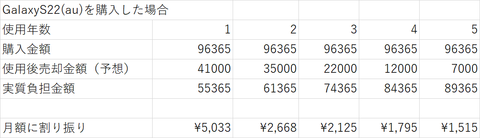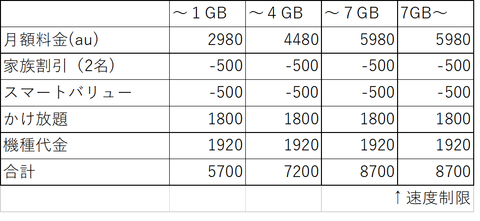なぜこのような事をやっているかについては、事情があります。
実は私、幼少期からピアノをかじっていたんですが(とは言っても、ちゃんと先生について習ったのは幼稚園から小学3年生まで)、数年前から思い立って自宅のデジタルピアノを使って練習を再開しました。
で、上達の記録をと思い、スマホで動画撮影をしていたんですが・・・
デジタルピアノって、弾くときに鍵盤がバタバタとうるさいんですよね。
せっかくスピーカーからは綺麗な音色が出ているのに、ピアノの音声を楽しむどころか、鍵盤の耳障りなバタバタ音にイライラしながら動画を視聴する羽目になってしまいます。このバタバタ音のせいで動画のクオリティーも著しくダウンです。
そこで思いついたのが、ピアノの音声出力を直接拾って録音できないかな?という事でした。
調べてみると、大体のスマホはヘッドフォン端子から音声出力+マイク入力がセットとなっているので、そのマイク入力から音声信号をいれてやると、直接録音が出来るらしいです。
但し、音声出力の端子をそのままスマホのイヤホンジャックにつなげてもマイクとして認識せず、スマホの内蔵マイクが音声を拾ってしまうらしいです。
その問題を解決するには2つやることがあります。
まず、スマホに音声を入力するケーブルを抵抗入りのものにすると、スマホはケーブルをマイクとして認識してくれるらしいです。
あとは、スマホのイヤフォンジャックから出てくる信号線をヘッドフォンとマイクの2系統に分離するケーブルを使う必要があるらしいです。そうする事で、ケーブルからの音声出力はスマホのマイク入力系統に接続することが出来るそうです。
という事で、どっかのサイトを真似して機材をそろえるところから始めました。
まず、抵抗入りのケーブルについては、過去にパソコンのサウンドカードからオーディオ機器にライン出力するために間違って抵抗入りのケーブルを買ってしまっていたので、それを流用することが出来ました。
オーディオ分岐ケーブルは、通販で購入。
機材が揃ったら、あとは接続作業です
まずはデジタルピアノのヘッドフォン端子に、オーディオケーブル(抵抗入り)を接続します。
次に、接続したオーディオケーブルの反対側を分岐ケーブルのマイク側のジャックに接続します。
ヘッドフォン側はスマホからの動画視聴用で余ったヘッドフォンをつなげてみましたが、基本的に何もつながなくてもOKです。
そして最後に、分岐ケーブルのジャックをスマホに接続します。
自分のスマホはiPhone8なので、ライトニング→イヤフォンジャック変換ケーブルをかませての接続です。
あとはスマホのカメラアプリを起動し、適当な場所に置いて動画撮影をしつつ、ピアノを演奏すると、雑音の無い綺麗な音のピアノ演奏動画が撮影できます。
ちなみに、この方法で接続しても上手くいかないスマホもあるみたいです。
手持ちのタブレット/スマホで試した結果を参考までに記載します。
・iPhone6s:〇(ただし、音がかなり小さくなった)
・iPhone8:〇(こいつも音量が小さくなるがiPhone6sよりマシ)
・XperiaXCompact:×
・SurfaceGO:×
・XperiaZ2Tablet:△(録音データをヘッドフォンで聴くと右側からしか音声出力されず)
ちなみに、抵抗入りケーブルを使用している関係上、録音した音声は若干小さめです。
動画編集アプリ(imovieなど)を使用し、適切な音量に上げてやる必要がありますので、要注意です。
あと問題としては自分のピアノの腕前がイマイチという所がありますが、そこは日々の練習の積み重ねで何とかしていきたいと思います。
↓適用前の動画
↓この手法を適用後の動画
 | エレコム ヘッドセット用φ3.5mm変換ケーブル AV−35AD02BK 価格:629円 |
 | エルパ オーディオケーブル抵抗入 3.5φステレオミニプラグ 2m AD−410 価格:906円 |
 | 価格:1,810円 |
にほんブログ村
【このカテゴリーの最新記事】
-
no image